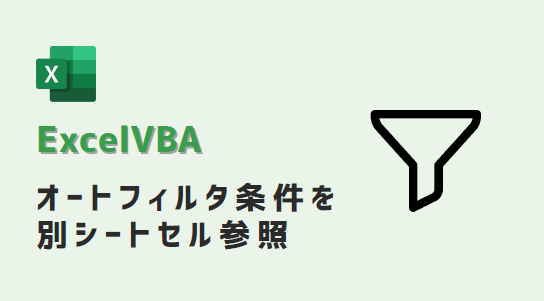エクセルマクロで、オートフィルタ抽出条件を別シートのセルから参照するVBAコードをご紹介します。
このページのマクロコードは、コピペで使えます。
ぜひ、お試しください。
フィルタ条件を別シートセル参照
以下のExcelVBAを実行すると、フィルタ検索値を別シートの指定セルから参照します。
Sub オートフィルタ他シートに入力されているセル値参照()
Dim Sht1 As Worksheet
Dim Sht2 As Worksheet
Dim Buf As String
Set Sht1 = Sheets("Sheet1")
Set Sht2 = Sheets("Sheet2")
Buf = Sht2.Cells(1, 1).Value
'フィルターでデータ抽出
Sht1.Range("A1").CurrentRegion.AutoFilter _
Field:=1, _
Criteria1:=Buf
End Sub
マクロ実行後
別シートから参照した値を元に、フィルタでデータを絞り込みします。
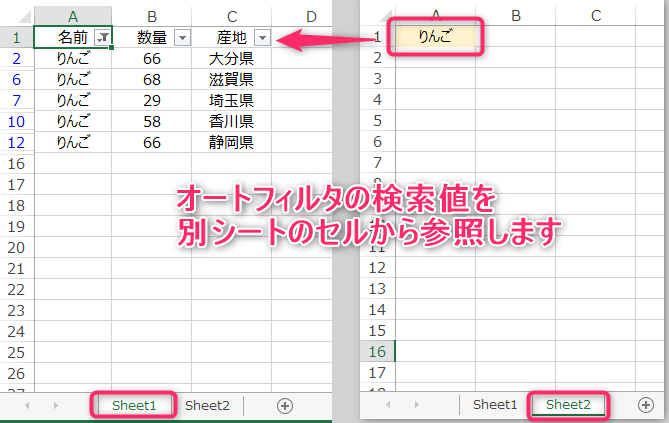
フィルタ条件を別シートセル参照(含む)
以下のExcelVBAを実行すると、オートフィルタの検索値を別シートのセルから参照します。
Sub オートフィルタ他シートに入力されている文字列参照()
Dim Sht1 As Worksheet
Dim Sht2 As Worksheet
Dim Buf As String
Set Sht1 = Sheets("Sheet1")
Set Sht2 = Sheets("Sheet2")
Buf = Sht2.Cells(1, 1).Value
'フィルターでデータ抽出
Sht1.Range("A1").CurrentRegion.AutoFilter _
Field:=3, _
Criteria1:="*" & Buf & "*"
End Sub
マクロ実行後
他シートに入力されている値を参照して、「川」を含むデータを抽出します。
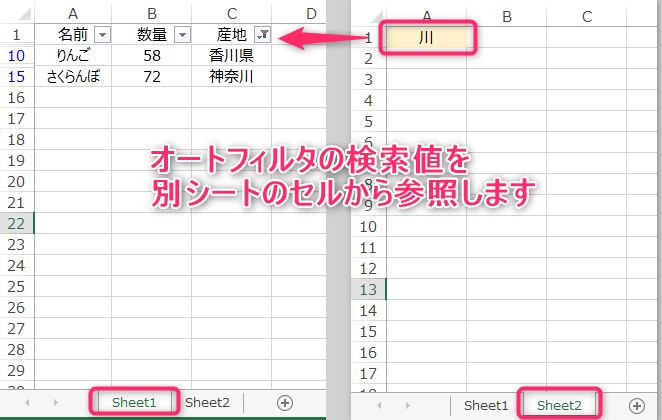
この記事がお役に立ちますと幸いです。
・【エクセルマクロ】オートフィルタ処理を自動化する使用例まとめ
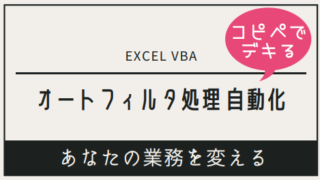
【エクセルマクロ】オートフィルタ処理を自動化:超便利28選
エクセルマクロで、オートフィルタ処理を自動化するVBAコードをご紹介します。どのマクロコードも、コピペで使用できます。ぜひお試しください!
「たった1秒で仕事が片づくExcel自動化の教科書【増強完全版】」
「5時間かかる作業が3時間でできます」ではなく「1秒で終わらせます」へ
毎日の業務を瞬時に終わらせるしくみを解説
リンク